अगर आपने हाल ही में अपने मैक को अपग्रेड किया है - शायद मैकबुक प्रो की अल्ट्रा-शार्प स्क्रीन द्वारा रेटिना डिस्प्ले के साथ खींचा गया है या स्पार्कलिंग मैकबुक एयर पर नया माउंटेन लायन ओएस प्राप्त करने का विचार है - तो आप पाने के लिए उत्सुक होंगे आपकी फ़ोटो, संगीत और फ़िल्में लोड हो गईं।
अपने अल्युमीनियम-पहने सौंदर्य को बंद कर लेना आपके बिगड़े हुए घोसले से गीगाबाइट डेटा स्थानांतरित करने की थकाऊ संभावना है। शुक्र है, यदि आप मैक से सामान की अदला-बदली कर रहे हैं, तो आप भाग्य में हैं - माइग्रेशन असिस्टेंट का उपयोग करके, प्रक्रिया पहले से कहीं अधिक चिकनी और आसान है। अगर आप विंडोज कंप्यूटर से स्विच कर रहे हैं तो आप इसे एक पीसी में डाउनलोड कर सकते हैं।
आपको किस चीज़ की ज़रूरत पड़ेगी
अगर आपके मैक में पोर्ट है तो आपके ब्रांड के नए मैक और आपके पुराने के बीच स्थानांतरण फायरवायर या एक मानक ईथरनेट केबल के माध्यम से हो सकता है। लेकिन सादगी के लिए, यह ट्यूटोरियल आपकी फ़ाइलों को स्थानांतरित करने के लिए वाई-फाई का उपयोग करेगा - इसलिए सुनिश्चित करें कि दोनों डिवाइस एक ही वाई-फाई नेटवर्क से जुड़े हैं।
पहला चरण
Mac को OS X का एक ही संस्करण चलाने की आवश्यकता नहीं है (इस ट्यूटोरियल में, एक में माउंटेन लॉयन है जबकि दूसरा तेंदुआ चलाता है), लेकिन उन्हें नवीनतम अपडेट और पैच स्थापित करने की आवश्यकता है। इसलिए सुनिश्चित करें कि आप कुछ और करने से पहले सॉफ़्टवेयर अपडेट चलाते हैं।
यह सुनिश्चित करने के बाद कि दोनों मैक अप टू डेट हैं, डबल-चेक करें कि वे दोनों एक ही वाई-फाई नेटवर्क से जुड़े हैं। एक बार जब दो डिवाइस गति और कनेक्ट हो जाते हैं, तो यह ट्रांसफरिंग के साथ क्रैक होने का समय है।

प्रवास सहायक
माइग्रेशन असिस्टेंट सभी मैक पर मानक के रूप में पूर्व-स्थापित है और मुफ्त में विंडोज के लिए डाउनलोड करने योग्य है। यह आपके डेटा को एक कंप्यूटर से दूसरे कंप्यूटर पर ले जाने के सबसे आसान तरीकों में से एक प्रस्तुत करता है।
नए मैक पर, माइग्रेशन असिस्टेंट लोड करें और आपको सभी रनिंग प्रोग्राम बंद करने के लिए प्रेरित किया जाएगा। जारी रखने पर क्लिक करने के बाद, 'From a Mac or PC' चुनें और उस कंप्यूटर पर माइग्रेशन असिस्टेंट लोड करें, जिससे आप डेटा ट्रांसफर करना चाहते हैं। पुराने मैक पर, 'टू अदर मैक' का चयन करें और एक-दूसरे का पता लगाने के लिए उनका इंतजार करें।
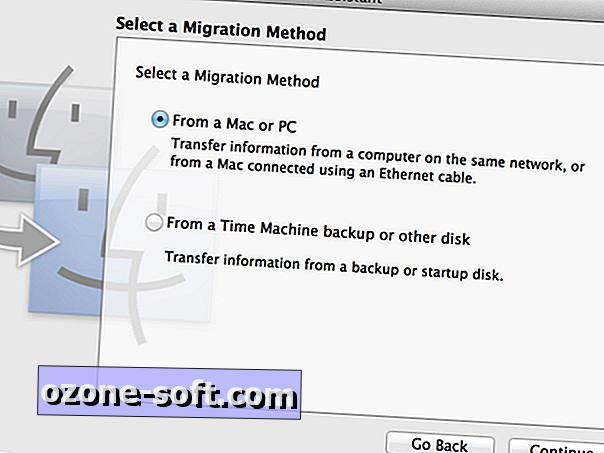
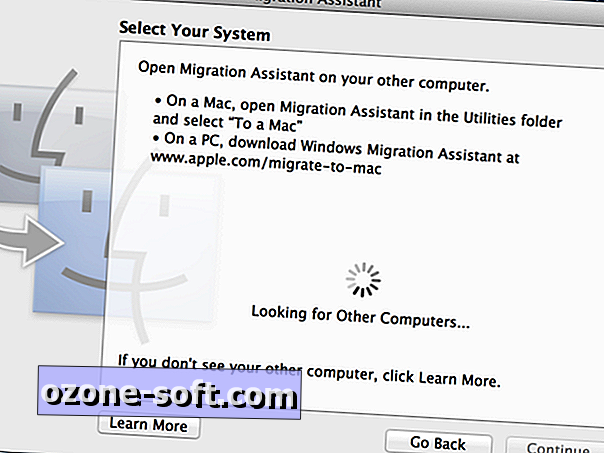
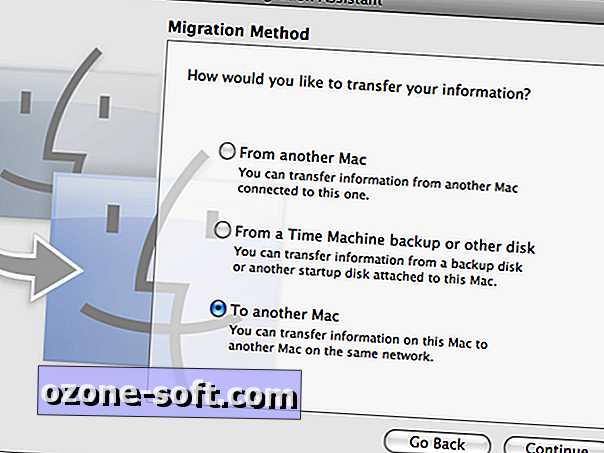
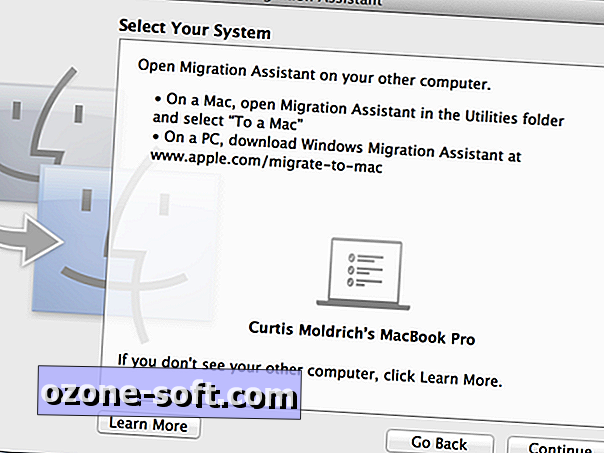
एक बार जब वे एक-दूसरे को ढूंढ लेते हैं, तो सुनिश्चित करें कि पासकोड मेल खाते हैं और फिर जारी रखें पर क्लिक करें।
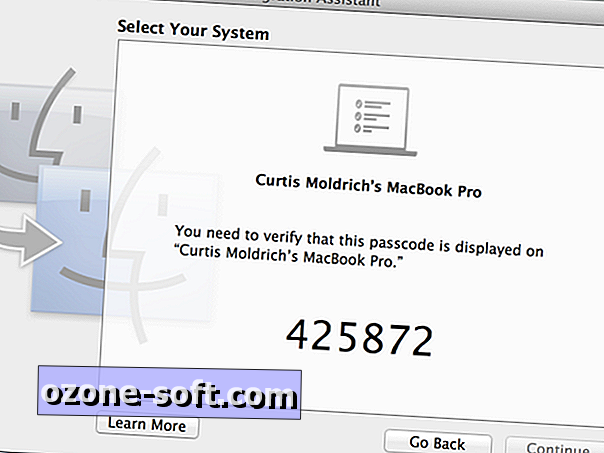
थोड़े समय के बाद, माइग्रेशन असिस्टेंट पुराने मैक के हार्ड ड्राइव की सामग्री के साथ सूची प्रदान करने में मदद करेगा। यदि आपके नए मैक पर पर्याप्त जगह है, तो एक झटके में आपके सारे डेटा को आयात करना संभव है। आपके पास स्थानांतरण के लिए फ़ोल्डर्स चुनने और चुनने का विकल्प भी है - ताकि आप अवांछित अव्यवस्था को पीछे छोड़ सकें। इस मामले में, हम केवल उन क़ीमती फ़िल्मों और फ़ोटो एल्बम को स्थानांतरित करेंगे।
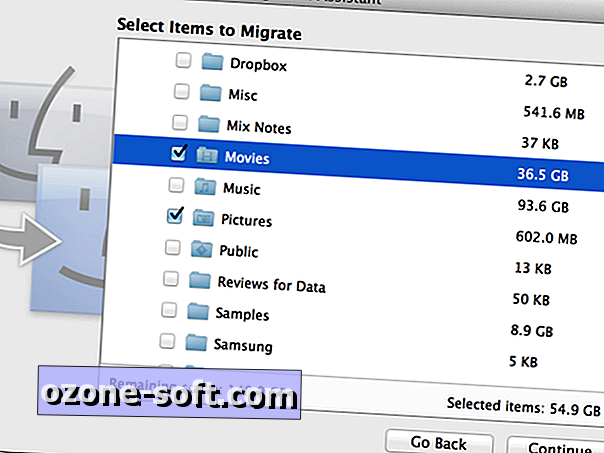
माइग्रेशन असिस्टेंट आपको फाइलों को अपने आप आयात करने, या अंतिम मशीन से उपयोगकर्ता खाते के साथ आयात करने का विकल्प देता है। उत्तरार्द्ध करना अक्सर अधिक समझदार होता है, क्योंकि यह आपके पुराने और नए फ़ोल्डरों को अलग-अलग रखता है अगर जरूरत हो तो शुरू करें। आपके द्वारा स्थानांतरित किए जाने वाले उपयोगकर्ता खाते का नाम बदलने के बाद (इस मामले में कर्टिसॉल्ड में), जो करना बाकी है, जारी रखें पर क्लिक करें और माइग्रेशन असिस्टेंट बाकी का ध्यान रखेगा।
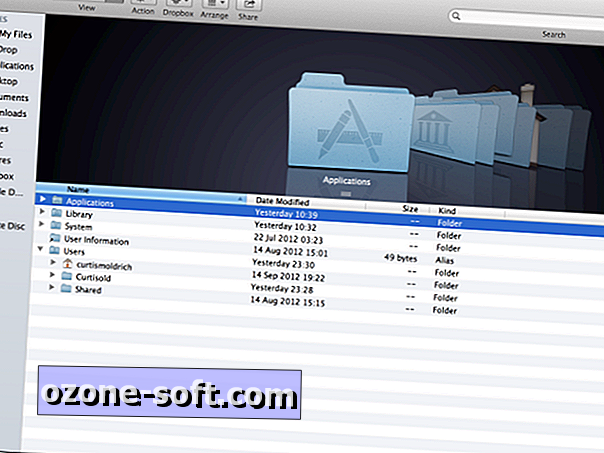













अपनी टिप्पणी छोड़ दो